PS如何制作照片中的照片效果?
1、首先我们找好素材,找好素材之后,将图片投入到ps操作区域中,并复制一个背景图层即可。
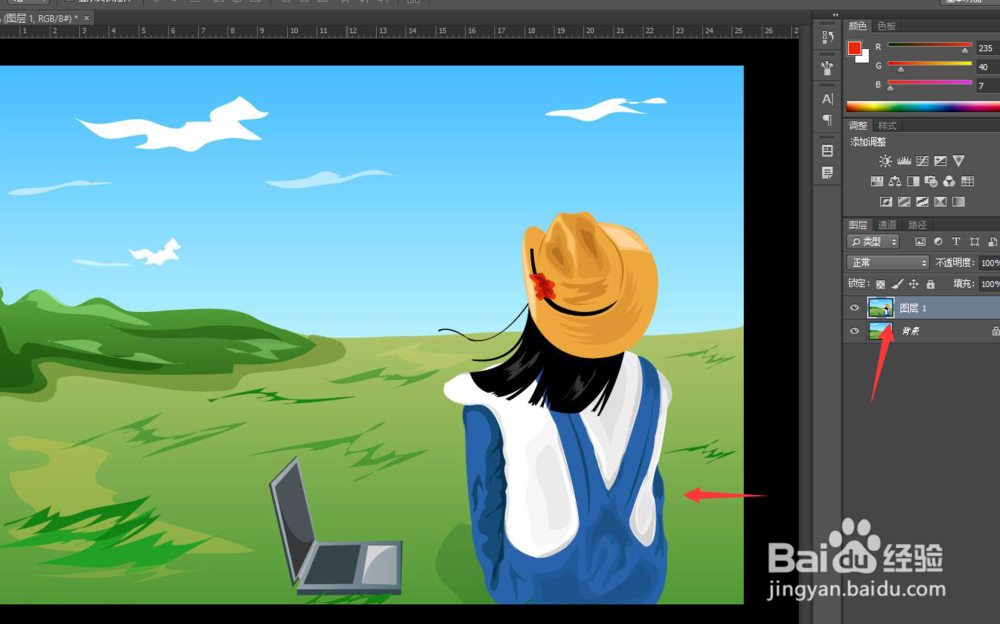
2、复制背景图层之后,我们在复制的背景图层之上,选择左边的矩形选框工具。
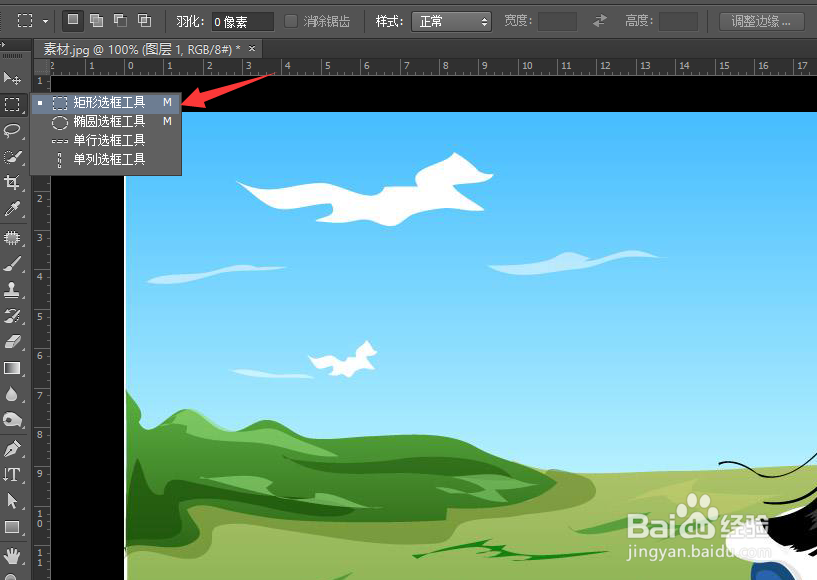
3、然后我们将人物的上部分给框选出来,然后右击点击变换选区。

4、我们将勾选出来的区域旋转一定的角度,并复制这个区域,这样更具有照片效果如下图所示。

5、然后我们选中复制的区域,点击下方的fx,选择描边。

6、接着我们设置描边数据,首先描边的大小为5像素即可,填充的颜色为白色。

7、然后我们点击投影设置投影,参数投影的混合模式选择正常,不透明度为43%,添加20%左右的杂色即可。

8、接着我们按下确定,点击上方的滤镜,选择模糊,选择径向模糊。
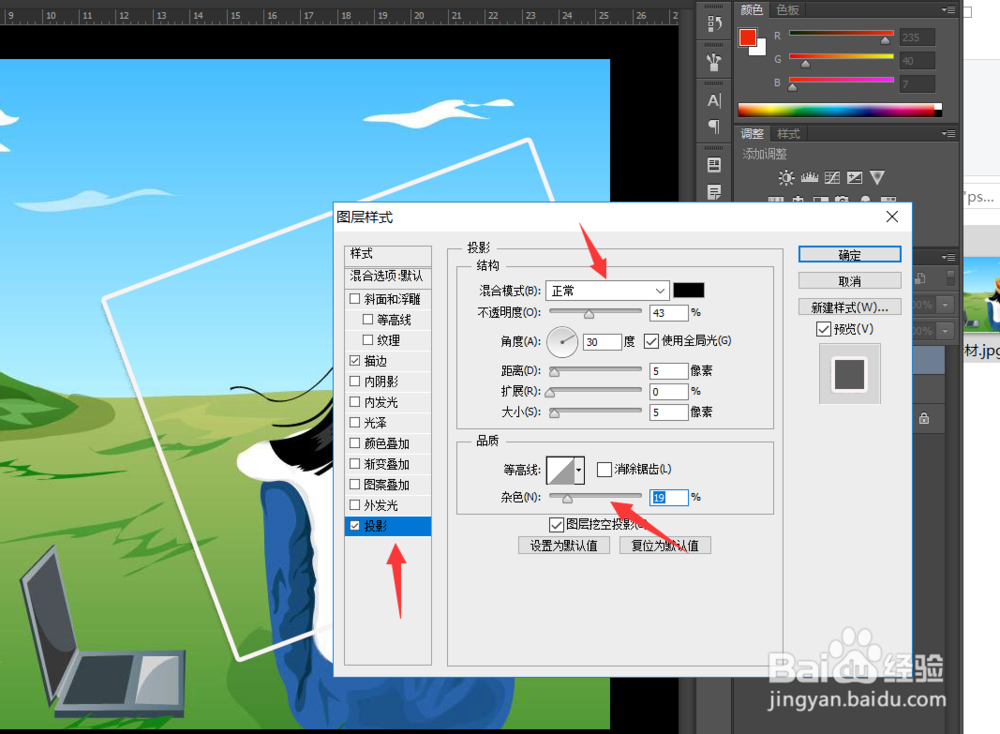
9、设置径向模糊的数量为30,选择缩放缩放,然后设置品质为好,然后点击确定即可。


10、这样,我们照片中的照片效果就制作完成了,最后我们来看一下效果吧。

声明:本网站引用、摘录或转载内容仅供网站访问者交流或参考,不代表本站立场,如存在版权或非法内容,请联系站长删除,联系邮箱:site.kefu@qq.com。
阅读量:114
阅读量:44
阅读量:98
阅读量:71
阅读量:129